Pokażę jak skonfigurować skróty klawiatury do przełączenia trybu języka polskiego na klawiaturze podczas pracy przy komputerze. Jeżeli nie widzimy ikonki z klawiaturą obok zegara na pasku to musimy wykonać poniższe kroki a potem kroki w sekcji konfiguracja języka.
Włączanie paska językowego:
1. Klikamy prawym przyciskiem myszy na wolne pole na pasku zadań na dole ekranu prawym przyciskiem myszy.
2. Z menu które się pojawi wybieramy "Paski Narzędzi" a następnie "Pasek Języka".
Kiedy mamy już widoczną ikonkę klawiatury przystępujemy do poniższej konfiguracji ustawień.
1. Klikamy prawym przyciskiem myszy na ikonę klawiatury obok zegara i z menu wybieramy "Ustawienia".
2. W pierwszej zakładce mamy możliwość dodania dodatkowych języków dla klawiatury.
3. Jeżeli chcemy dodać jakiś opcjonalny język klikamy w zakładce na przycisk "Dodaj".
4. Z listy wybieramy dodawany język po czym klikamy "OK".
 |
| Konfiguracja skrótów klawiszowych (Kliknij aby powiększyć) |
Konfiguracja skrótów klawiszowych
1. Przechodzimy na zakładkę "Zaawansowane ustawienia klawiszy", jeżeli dla jakiegoś języka chcemy zdefiniować lub zmienić skrót klawiaturowy wybieramy z listy dany tryb języka(Polski(Programisty) na przykład).
2. Klikamy na "Zmień sekwencję klawiszy" lewym przyciskiem myszy.
3. W tym momencie powiniśmy ujrzeć okno jak na zrzucie po prawej stronie.
4. Zaznaczamy kwadracik obok "Włącz sekwencję klawiszy".
5. Następnie wybieramy jakie połączenie klawiszy ma odpowiadać za zmianę trybu języka ja wybrałem Ctrl+1 i Ctrl+2.
6. Klikamy "Ok", te same konfiguracje wykonujemy dla każdego trybu, na który chcemy się przełączać przy użyciu skrótów klawiszowych.
7. Na końcu klikamy "Zastosuj" aby zaakceptować zmiany i "Ok" aby zamknąć okno.
Teraz Nasze skróty dla języka klawiatury powinny już działać. Ale co z interfejsem? W tym celu musimy odwiedzić Panel sterowania.
1. Klikamy lewym przyciskiem myszy na "Menu start" po czym wybieramy "Panel Sterowania" klikając lewym przyciskiem myszy.
2. W systemie win7/vist "Widok według", klikamy lewym przyciskiem myszy i wybieramy "Duże ikony"
3. Następnie wybieramy "Region i język" lub "Opcje regionalne" w zależności od posiadanej wersji systemu.
Uwaga:
Zmiany języków wyświetlania są możliwe w wersjach niestandardowych systemu "Ultimate" i rozszerzone wydania starszych systemów.
4. Wybieramy z zakładki "Klawiatury i języki" opcję "Zmień język wyświetlania".
5. Wybieramy właściwy język po czym klikamy "Ok" a następnie "Zastosuj".
Uwaga:
Gdy nie mamy zainstalowanych, żadnych opcjonalnych języków postępujemy zgodnie z instrukcjami dla instalacji dodatkowych języków.

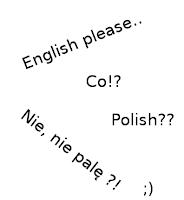
Brak komentarzy:
Prześlij komentarz